TSE Meldepflicht ab 01.01.2025
Seit dem 1. Januar 2025 gilt die gesetzliche Meldepflicht für Kassensysteme (§ 146a Abs. 4 AO). Das gilt es zu beachten:
- Die Inbetriebnahme und Außerbetriebnahme von Kassen ab dem 1. Juli 2025 muss innerhalb eines Monats gemeldet werden.
- Alle Kassen, die vor dem 1. Juli 2025 im Einsatz sind und noch nicht gemeldet wurden, müssen bis spätestens 31. Juli 2025 nachgemeldet werden.
Informiere dich jetzt zusätzlich über unseren Ratgeber-Beitrag "Jetzt kommt die TSE-Meldepflicht für elektronische Kassen" oder auch über unser Webinar "TSE-Meldepflicht - das solltest du jetzt dazu wissen"
Bitte entscheide dich vorab, durch wen deine Meldung übermittelt werden soll!
Diese Meldung kann durch deinen Steuerberater, durch uns* oder manuell über ELSTER erfolgen. Sofern mehrere Personen eine Meldung vornehmen würden, werden die Daten gegenseitig überschrieben.
Und so geht's: Aktualisierung der Kassendaten für die Finanzamtsmeldung
Sofern wir deine Daten melden sollen, informiere einfach unseren Technical Customer Success Service:
📧 onboarding-service@meinbuero.de
*Bitte beachte, dass wir die TSE-Meldung nur im TSE-Sorglos-Paket für dich vornehmen können.
Du nutzt nicht unser TSE-Sorglos-Paket und benötigst Unterstützung beim Ausfüllen der Elster-Meldung? Dann helfen wir dir gerne in einem kostenpflichtigen Termin weiter. Jetzt Termin buchen ->
Nachdem du uns informiert hast, erhältst du etwas später eine E-Mail mit dem Link zum Meldeformular. Nach dem Öffnen des Links werden dir die durchzuführenden Schritte angezeigt:
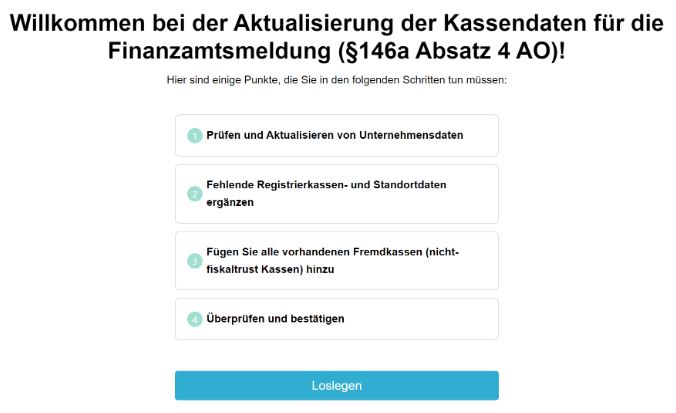
Innerhalb des Formulars kannst du jederzeit zu den vorherigen Schritten zurückkehren oder das Formular auch schließen und zu einem späteren Zeitpunkt über denselben Link erneut öffnen. Deine Schritte werden automatisch zwischengespeichert, und der Fortschritt bleibt erhalten.
1. Unternehmensdaten überprüfen
Überprüfe die angezeigten Daten und korrigiere sie bei Bedarf. Es handelt sich hierbei um die Stammdaten deines Unternehmenssitzes. Also die Adresse, für die das Finanzamt deinem Unternehmen die Steuernummer zugewiesen hat.
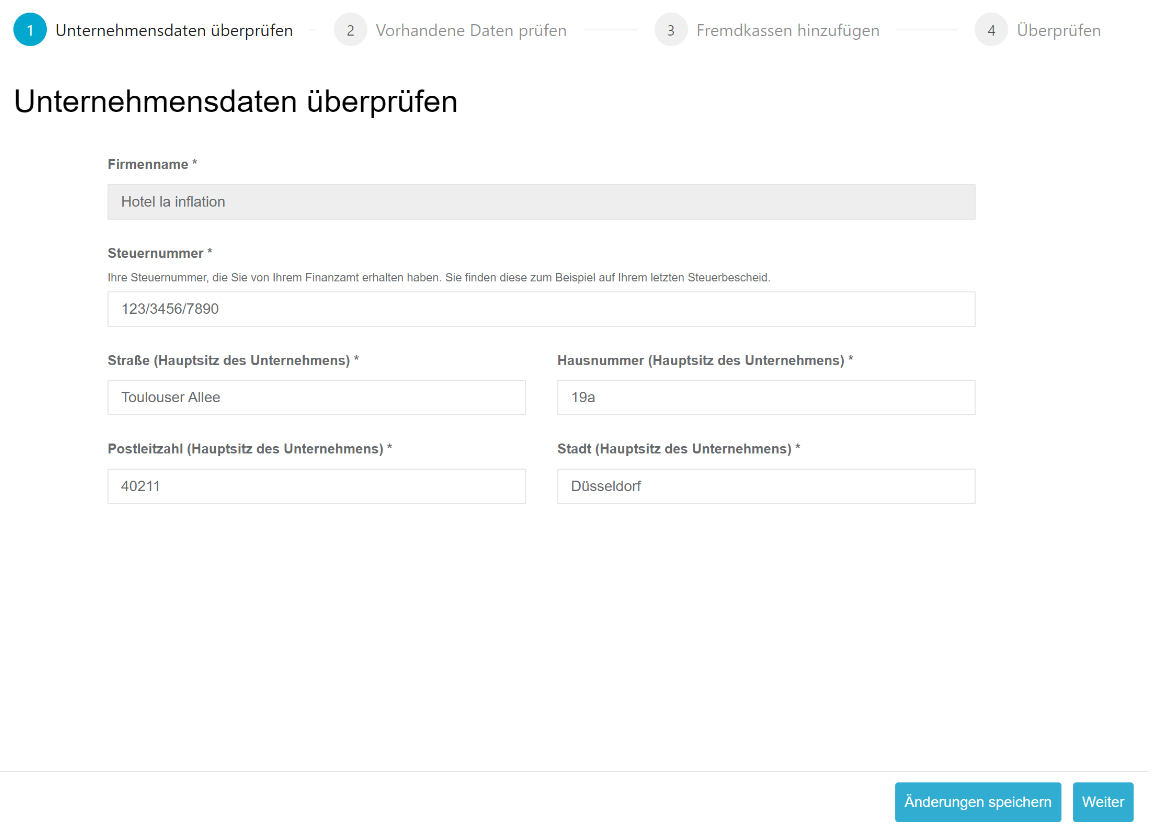
Auszufüllende Felder
▪️Steuernummer: Deine vom Finanzamt vergebene Steuernummer. Diese findest du z. B. auf deinem letzten Steuerbescheid (in der oberen linken Ecke). Trage diese bitte in dem Format ein, wie es auch auf deinem Steuerbescheid angegeben ist.
Wichtig: Hier ist nicht die Steueridentifikationsnummer einzutragen.
Beispiel Steuerbescheid:
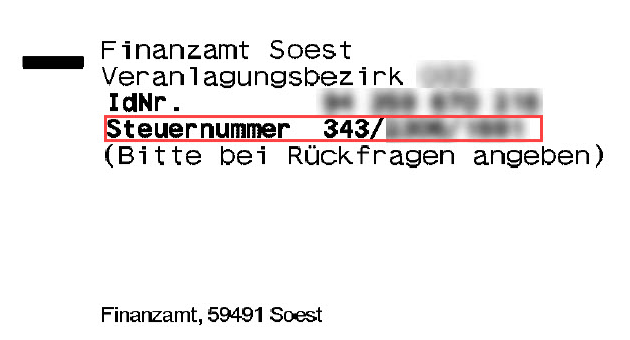
▪️Straße, Hausnummer, Postleitzahl und Stadt (Hauptsitz des Unternehmens): Einzutragen ist hier die Adresse, die für die oben genannte Steuernummer registriert ist. Einzelne Betriebsstätten (Standorte), falls vorhanden, werden später im Formular behandelt.
2. Vorhandene Daten prüfen
Hier werden dir bei fiskaltrust die bereits vorliegenden Informationen zu Betriebsstätten und Kassen angezeigt. Die Daten je Betriebsstätte werden als eigene Zeile aufgelistet. Noch fehlende Informationen oder nicht valide Daten werden rot markiert.
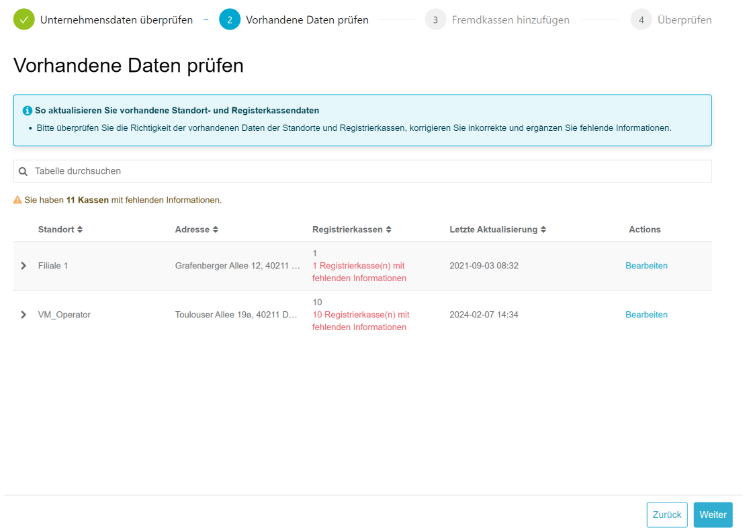
Standortdaten prüfen und bearbeiten
Überprüfe die Adresse des Standortes. Sollten hier Informationen nicht korrekt sein, kannst du diese über den Button "Bearbeiten" editieren.

Im Bearbeitungsmenü können nun die Daten des Standorts angepasst und gespeichert werden.
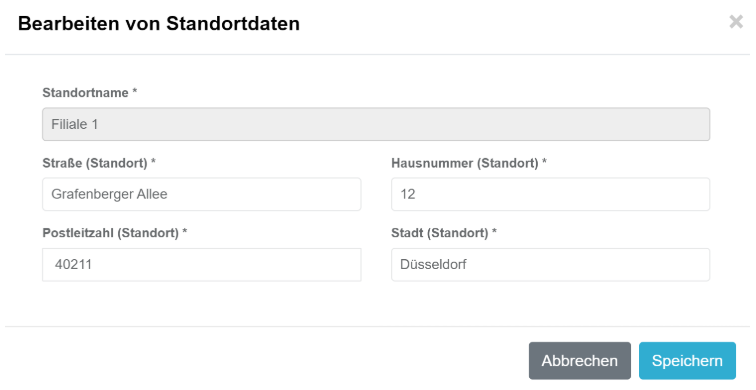
Kassendaten bearbeiten
Sofern noch Pflichtinformationen fehlen, werden diese dir hier rot angezeigt:
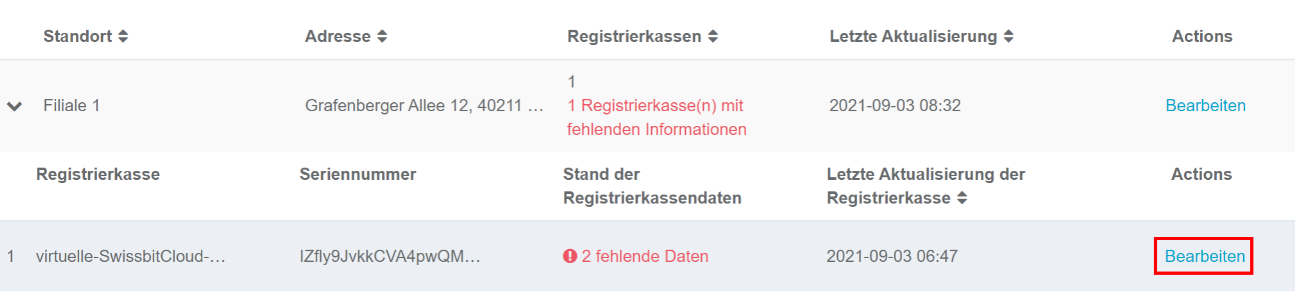
Sollten hier mehr Kassen aufgelistet werden, als tatsächlich am Standort existieren, sind diese über die Kassensoftware außer Betrieb zu nehmen. Alternativ können die Kassen auch im fiskaltrust.Portal deaktiviert werden. Wende dich im Zweifel dazu an unseren Technical Customer Success Service:
📞 02735 - 6474 103 (Mo. - Fr. 08:00 - 17:00 Uhr) | 📧 onboarding-service@meinbuero.de
Über den Button "Bearbeiten" können die fehlenden Informationen ergänzt werden.
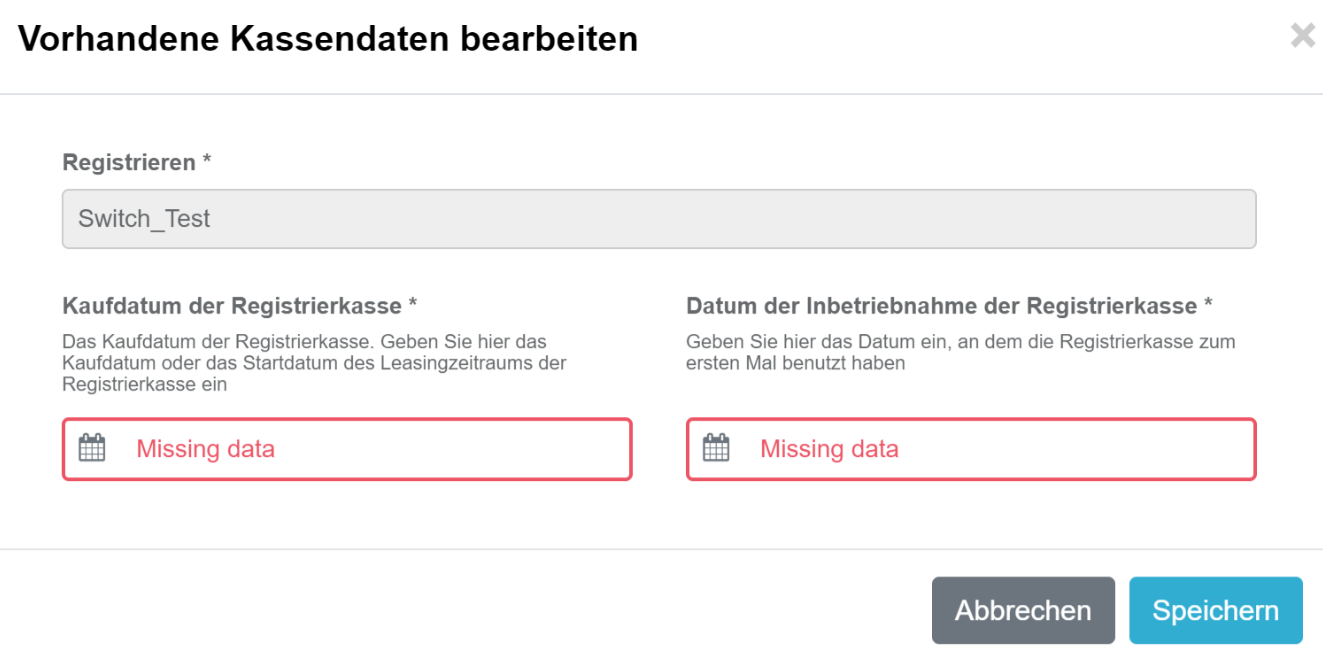
Auszufüllende Felder
▪️Kaufdatum der Registrierkasse: Hier ist entweder das Kaufdatum (Rechnungsdatum) der Kasse oder das Mietdatum der Kasse einzutragen.
▪️Datum der Inbetriebnahme der Registrierkasse: Einzutragen ist das Datum, an dem die Kasse in Betrieb genommen wurde. Dies ist der Zeitpunkt, ab dem die Kasse für Geschäftsvorfälle genutzt werden konnte.
Hinweis: Die Aktivierung der TSE ist hier nicht relevant.
Abschluss der Prüfung
Nachdem alle Daten ergänzt oder korrigiert wurden, werden alle Standorte und Kassen grün markiert.
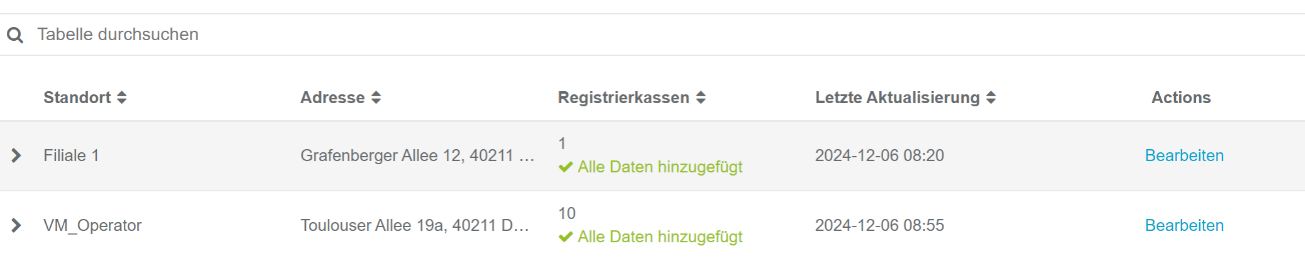
3. Fremdkassen hinzufügen
Wenn in den Standorten noch weitere Kassen vorhanden sind, die nicht unter "Vorhandene Daten prüfen" aufgelistet wurden, handelt es sich hierbei um sogenannte Fremdkassen. Dies ist meist dann der Fall, wenn sich an einem Standort Kassen von verschiedenen Herstellern befinden, die nicht alle über die fiskaltrust.Middleware angebunden sind.
Der Gesetzgeber fordert für die Meldung nach §146a Absatz 4 AO alle Kassen einer Betriebsstätte. Es ist somit verpflichtend, auch diese Fremdkassen der Meldung hinzuzufügen.
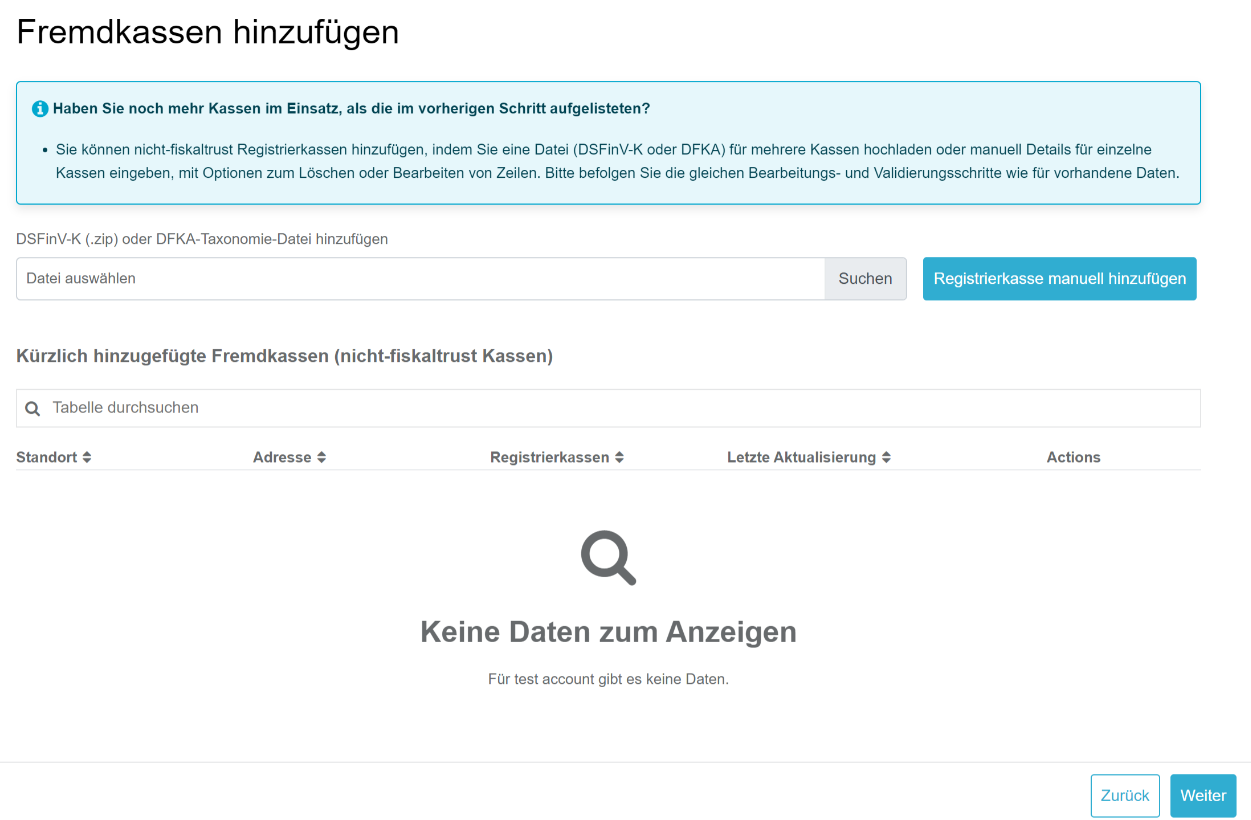
Für das Hinzufügen von Fremdkassen bietet das Formular zwei Optionen:
Import der DSFinV-K (ZIP) oder einer DFKA-Taxonomie (JSON)
Der DSFinV-K-Export ist ein verpflichtender Bestandteil jeder Kasse. Wird an der Kasse ein Export der DSFinV-K durchgeführt, kannst du diese Exportdatei verwenden, um im Formular die fehlende Kasse hinzuzufügen. Wiederhole diese Schritte gegebenenfalls für weitere Standorte/Kassen. Es ist hierbei egal, ob die DSFinV-K bereits alle Kassen eines Standorts enthält oder nur einzelne Kassen.
Ein Import der DSFinV-K ist nur möglich, wenn der DSFinV-K-Export der gesetzlichen Definition und Struktur entspricht. Sollte ein Import Fehler liefern, sollte Kontakt mit dem Hersteller der Kasse aufgenommen werden.
Über den Button "Datei auswählen" kannst du zunächst die DSFinV-K im ZIP-Format auswählen.

Klicke dann auf den Button "Datei importieren", um die Daten in das Formular zu importieren.
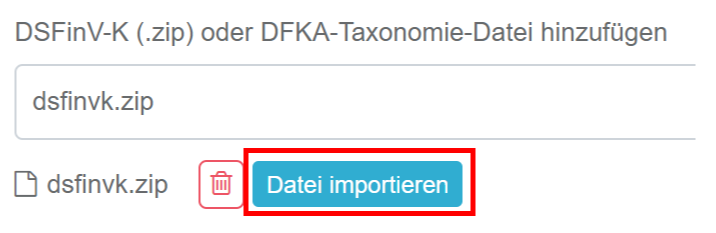
Wähle nun den Standort aus, von dem die DSFinV-K stammt, und klicke danach auf "Importieren".
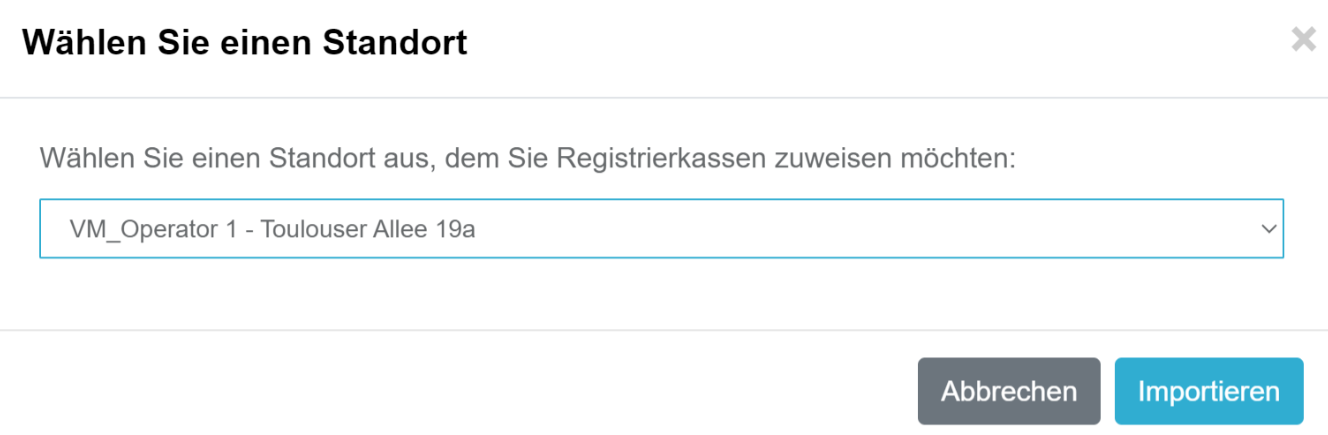
In der Liste siehst du jetzt die importierten Kassen je Standort. Den Importvorgang kannst du beliebig oft wiederholen.
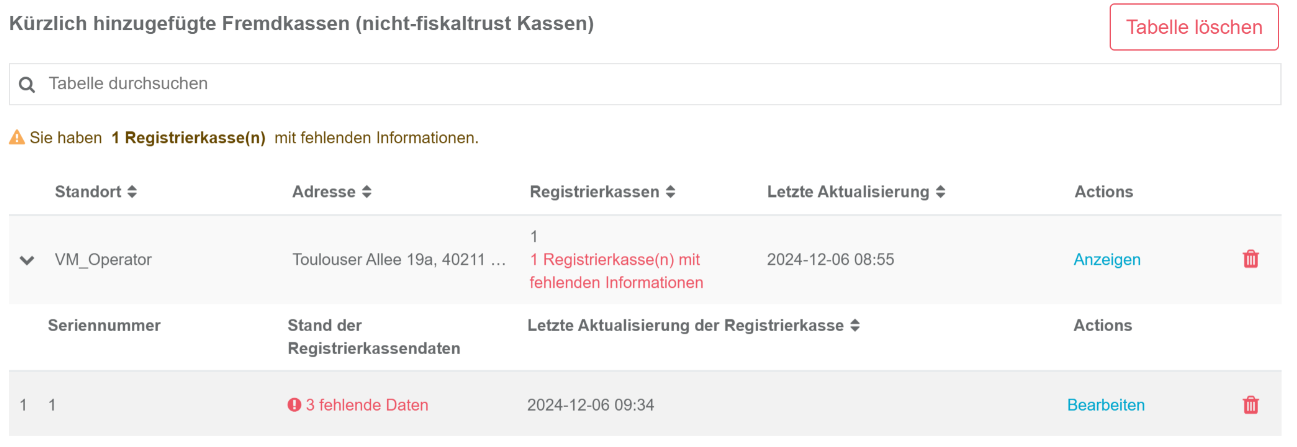
Registrierkasse manuell hinzufügen
Sollte ein Export der DSFinV-K an der Fremdkasse nicht möglich sein oder der Import Fehler liefern, ist das manuelle Hinzufügen dieser Kasse erforderlich. Klicke dazu auf den Button "Registrierkasse manuell hinzufügen".
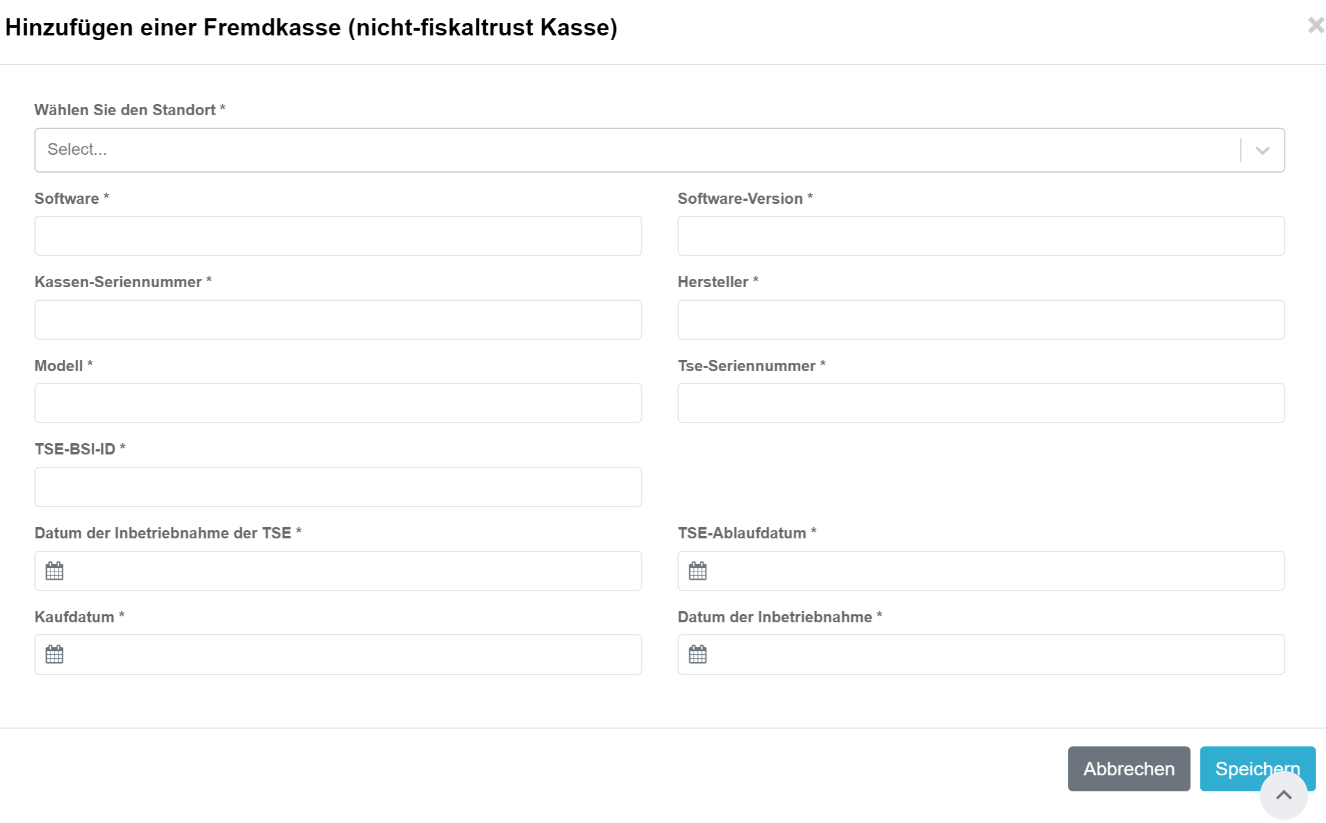
Auszufüllende Felder:
▪️Software: Hier kannst du den Namen der Kassen-Software, also "WISO MeinBüro Desktop" eintragen.
▪️Software-Version: Trage hier die Versionsnummer - bspw. "25.01.01.001" der Software ein. Diese findest du im Programm unter "Hilfe > Info".
▪️Kassen-Seriennummer: Trage hier die Kassenseriennummer ein, die in der TSE registriert ist. Du findest diese zum Beispiel auf deinen Kassenbelegen. Bei älteren Geräten ist sie oft direkt auf dem Gehäuse aufgedruckt. Wenn du eine Softwarekasse wie WISO MeinBüro Desktop (Buhl Data Service GmbH) nutzt, kannst du die Seriennummer beim Hersteller erfragen. Die Seriennummer der Kasse ist nicht identisch mit der Seriennummer der TSE.
▪️Hersteller: Hier trägst du den Hersteller deiner Kasse ein – bei älteren Registrierkassen findest du den Namen meist direkt auf dem Gerät, bei der POS-Kasse oder anderen Softwarekassen entspricht der Hersteller auch dem Softwarehersteller. Im Falle von WISO MeinBüro Desktop also der Buhl Data Service GmbH.
▪️Modell: Hinterlege hier die Modellbezeichnung deiner Kasse ein, also beispielsweise "WISO MeinBüro POS Kasse" oder Registrierkasse von bspw. Sharp Electronics.
▪️TSE Seriennummer: Trage hier die Seriennummer der verwendeten TSE ein. Diese findest du beispielsweise auf deinem Kassenbeleg oder wenn du dich im fiskaltrust.Portal angemeldet hast, im Bereich "Konfiguration > TSE / Signatur-Erstellungs-Einheit". Die Seriennummer der TSE ist nicht identisch mit der Seriennummer der Kasse.
▪️BSI-ID: Jede TSE ist vom BSI zertifiziert und erhält eine BSI-ID. Diese findest du ebenfalls im fiskaltrust.Portal im Bereich "Konfiguration > TSE / Signatur-Erstellungs-Einheit". Auf der Website des BSI findest du außerdem eine Liste aller ID's. Anzugeben ist hierbei nur der Wert ohne "BSI-K-TR-". Beispiel: 0412-2020
▪️Inbetriebnahme TSE: Trage hier das Datum ein, an dem die TSE in Betrieb genommen wurde.
▪️Kaufdatum: Hier ist entweder das Kaufdatum (Rechnungsdatum) der Kasse oder das Mietdatum der Kasse einzutragen.
▪️Datum der Inbetriebnahme: Einzutragen ist das Datum, an dem die Kasse in Betrieb genommen wurde. Dies ist der Zeitpunkt, ab dem die Kasse für Geschäftsvorfälle genutzt werden konnte.
Daten überprüfen und ergänzen
Sollten nach dem Import der DSFinV-K oder dem manuellen Hinzufügen der Kasse noch Daten fehlen, können diese wie in "Kassendaten bearbeiten" beschrieben ergänzt oder korrigiert werden. Mögliche Felder sind in "Registrierkasse manuell hinzufügen" beschrieben.
Standort/Kassen entfernen
Hast du versehentlich eine falsche Kasse importiert oder den falschen Standort ausgewählt, kannst du diese jeweils über das Papierkorb-Symbol entfernen.
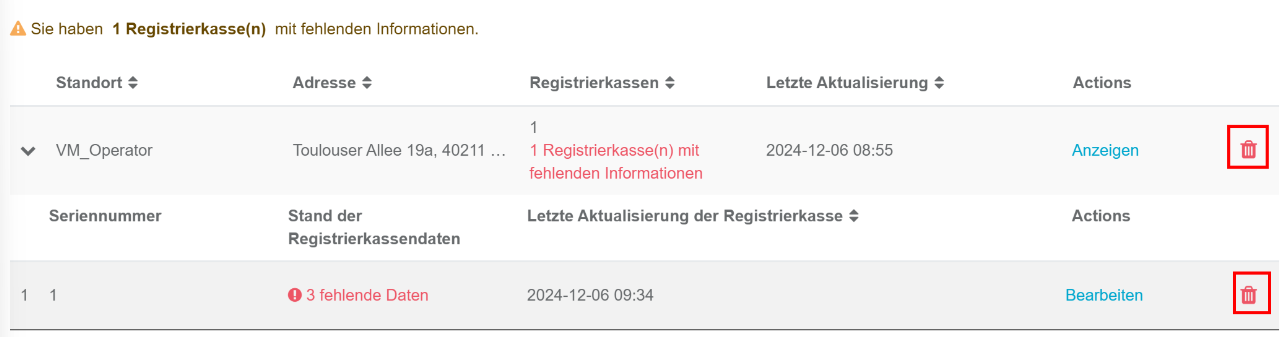
4. Abschluss
Dir werden anschließend alle durchlaufenen Schritte angezeigt. Sollten in einem der Schritte noch Informationen fehlen oder nicht valide sein, werden diese ebenfalls in dieser Übersicht angezeigt. Nur wenn alle Schritte keine Fehler aufweisen, ist eine Meldung an das Finanzamt möglich.
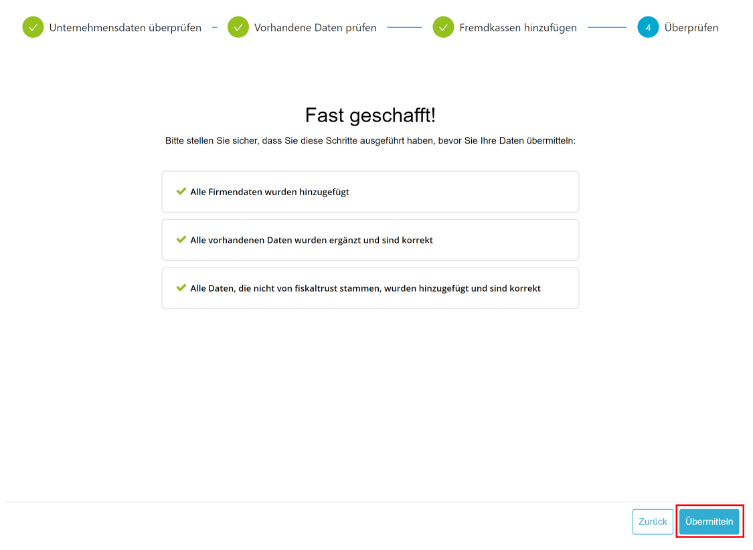
Nachdem du auf "Übermitteln" geklickt hast, öffnet sich die verpflichtende Abfrage nach der Richtigkeit und Vollständigkeit der angegebenen Daten.
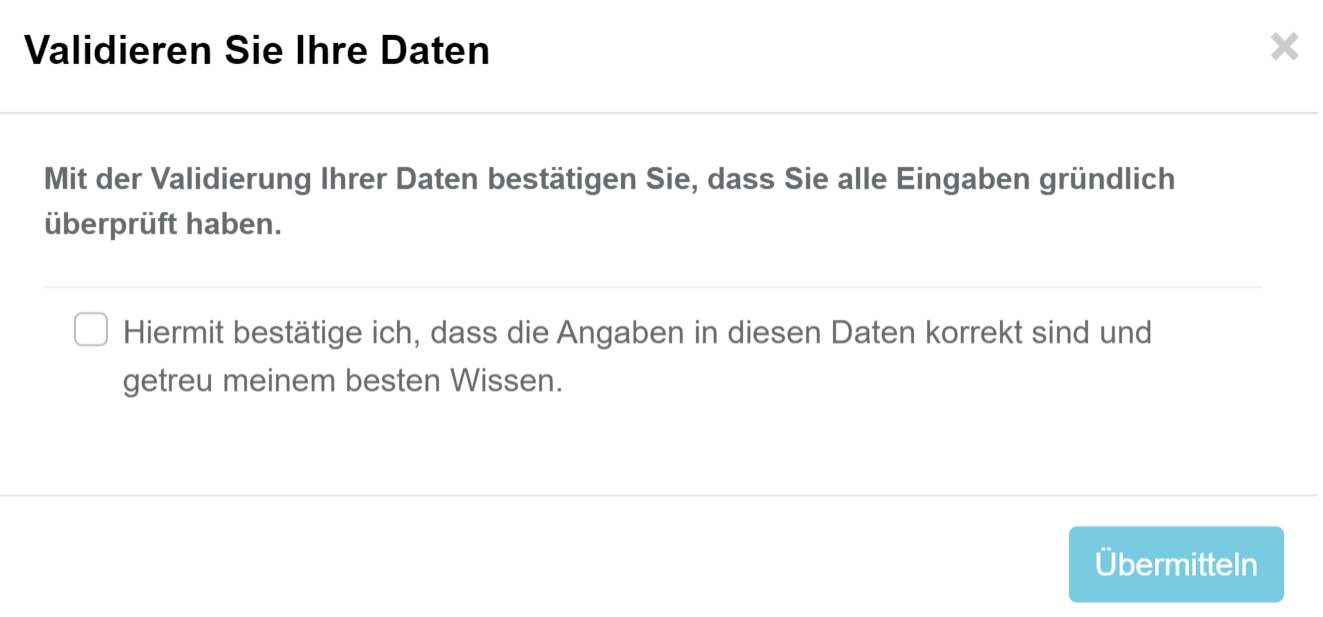
Nach der Bestätigung dieser Abfrage erhältst du eine E-Mail, die über die Aktualisierung der Daten informiert. Am darauffolgenden Sonntag erfolgt die Übermittlung der Daten an das Finanzamt. Daraufhin erhältst du das ELSTER-Übermittlungsprotokoll.
ELSTER-Formular
Du nutzt nicht unser TSE-Sorglos-Paket und benötigst Unterstützung beim Ausfüllen der Elster-Meldung? Dann helfen wir dir gerne in einem kostenpflichtigen Termin weiter.
Jetzt Termin buchen ->
Häufige Fragen
Aus welchen Anlässen wird eine Kassenmeldung fällig?
Hat dir dieser Beitrag geholfen?
- Impressum
- Datenschutzerklärung
-
Cookie Einstellungen
- AGB